OBS er et fantastisk verktøy for streaming ikke fordidet er gratis, men fordi det har hvert eneste verktøy en kringkaster kan trenge å streame som en profesjonell. Appens bruk er ikke begrenset til bare streamere, siden den kan registrere nesten alle aktiviteter på skjermen og via webkameraet ditt. Hvis du ser profesjonelle strømmer, eller TV-arrangementer, må du ha sett overlegg vises over skjermen. Disse overleggene er grafikk som gir informasjon, for eksempel navnet på personen på skjermen. Du kan legge til et lignende overlegg i OBS ganske enkelt.
Lag overlegg
Det er ingen formatbegrensninger for overlegg iOBS. Du kan bruke både en JPEG eller en PNG, men vi anbefaler på det sterkeste å bruke et PNG-bilde fordi du vil kunne lage rammer og bevare gjennomsiktighet der det trengs.
For denne opplæringen bruker vi følgendeoverlegg. Det er en ramme med en karakter fra Team Fortress 2. Innsiden ser ut til å være hvit, men den er faktisk gjennomsiktig, og du vil se fordelen med det når overlegget påføres.
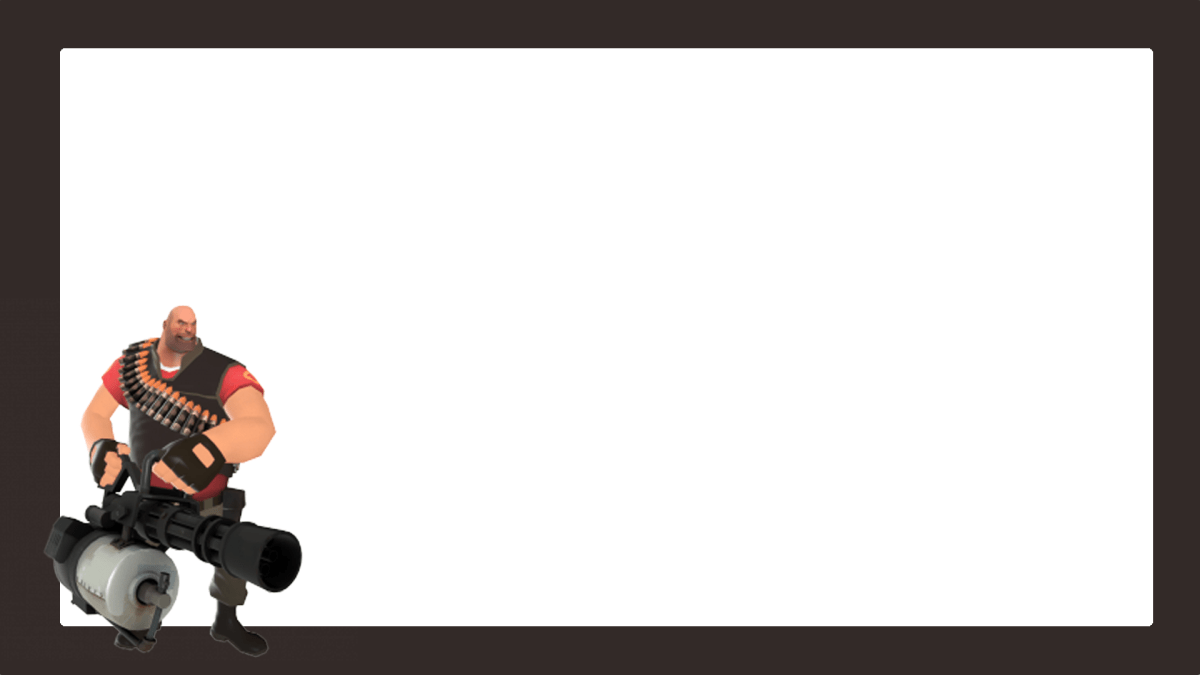
Overlegg i OBS
Vi bruker overlegget i OBS på et skjermopptak, men du kan bruke det på hvilken som helst videokilde du ønsker. Prosessen vil være den samme.
Åpne OBS og legg til videokilden under Kilder. Høyreklikk videokilden og velg Legg til> Bilde fra hurtigmenyen.
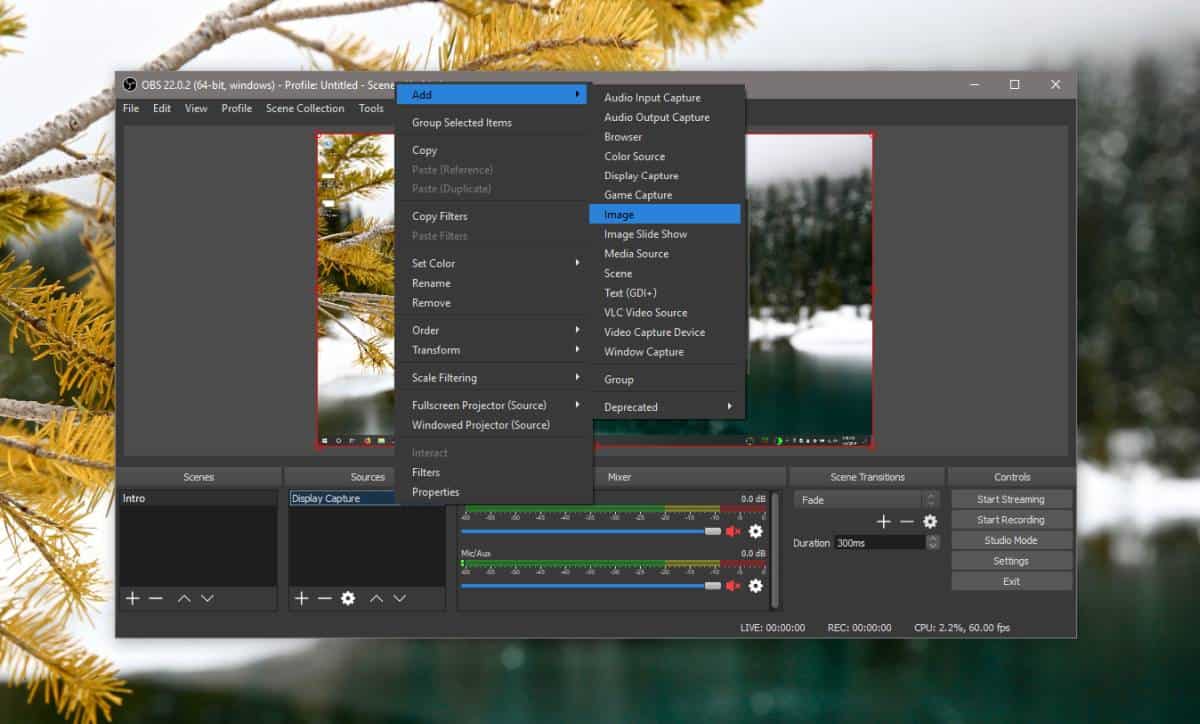
Klikk på Ok på skjermbildet for å legge til, og i Egenskaper for ‘Bilde’ -vinduet, klikk på ‘Bla gjennom’ -knappen ved siden av ‘Bildefil’ -feltet. Velg bildet du vil bruke.
I skjermdumpen nedenfor kan du se at det hvite området i rammen faktisk vises som tomt område fordi OBS kan bevare gjennomsiktigheten til bildet. Klikk OK, så kan du starte innspillingen.
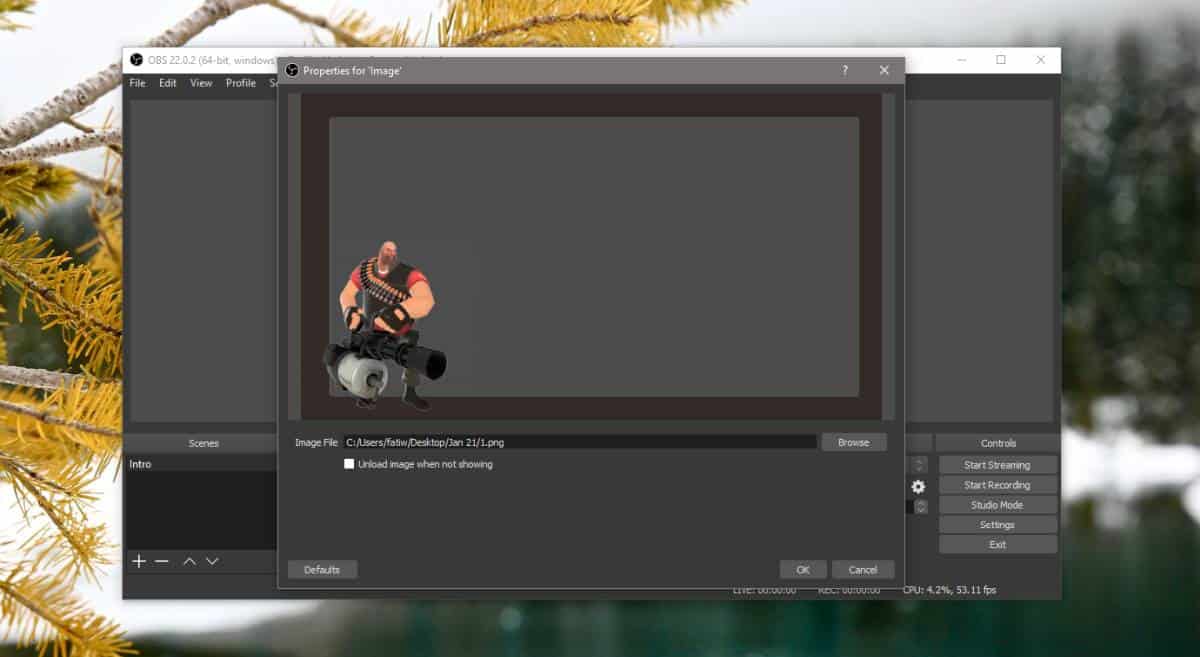
Når du spiller inn skjermen din, legges overlegget til hele kilden, enten det er skjermfangst eller enhetsfangst.
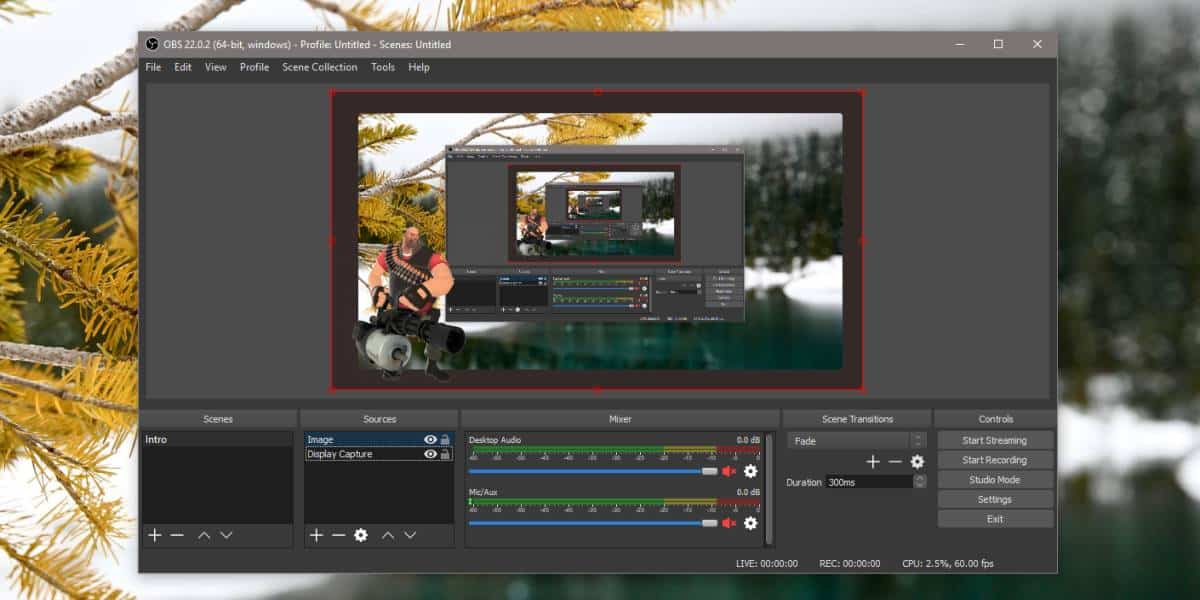
Hvis du vil, kan du også bruke flere overleggfor en enkelt skjermkilde. OBS lar deg lage et lysbildefremvisning av bilder der du kan legge til flere bilder, konfigurere hvordan de går over og til og med legge til overgangseffekter.
Hvis du vil legge til en lysbildefremvisning av overlegg, må du gjøre dethøyreklikk kilden du vil bruke dem på. Velg Legg til> Bildefremvisning fra hurtigmenyen. Klikk på Ok og på neste skjermbilde, bla til bunnen og klikk på pluss-knappen ved siden av Bildefiler-boksen for å legge til overleggsbildene. Lek rundt med overgangseffekter og -tider, og klikk OK når du er fornøyd med det du har satt opp. Du kan alltid komme tilbake og redigere den senere hvis du vil.












kommentarer